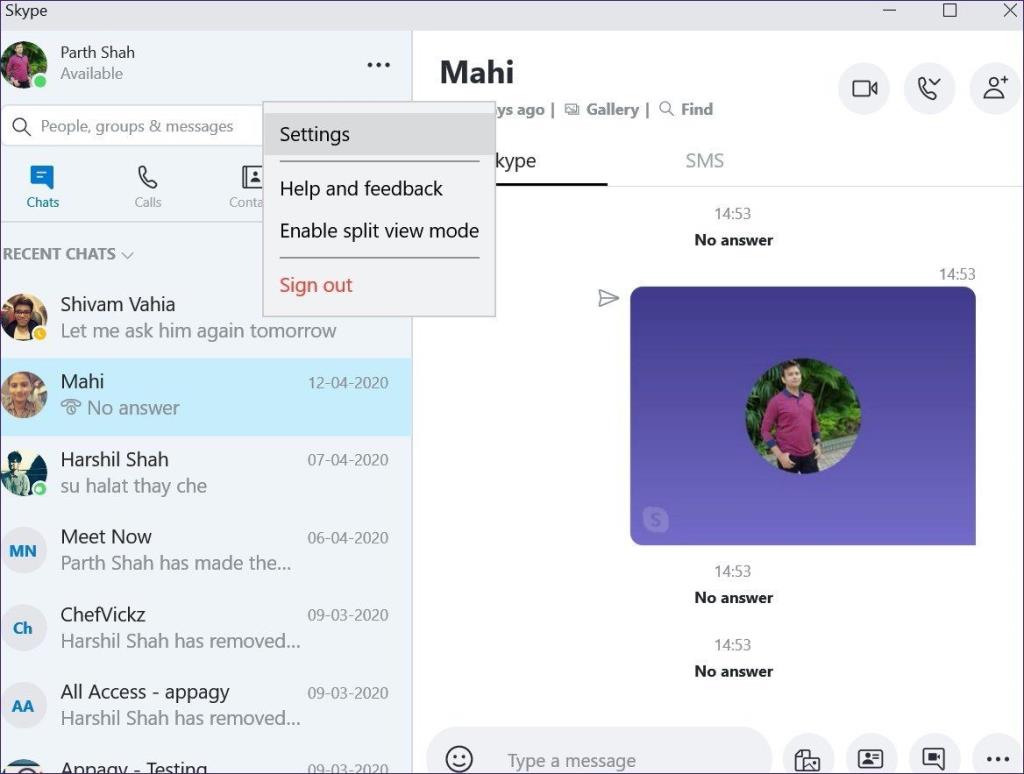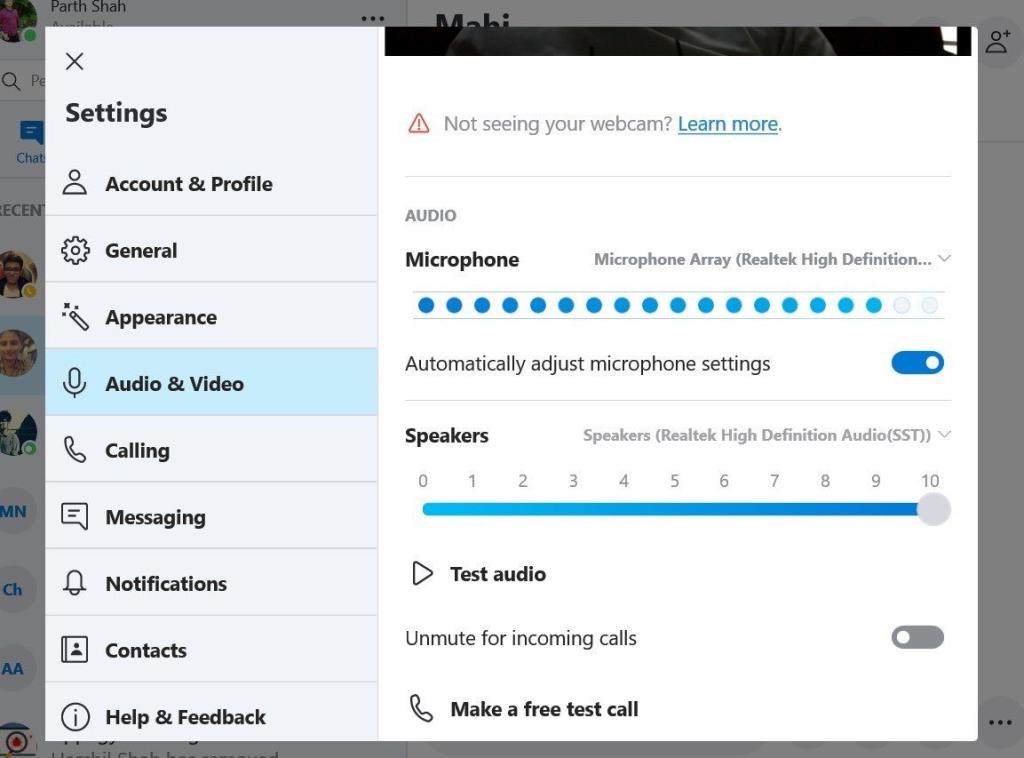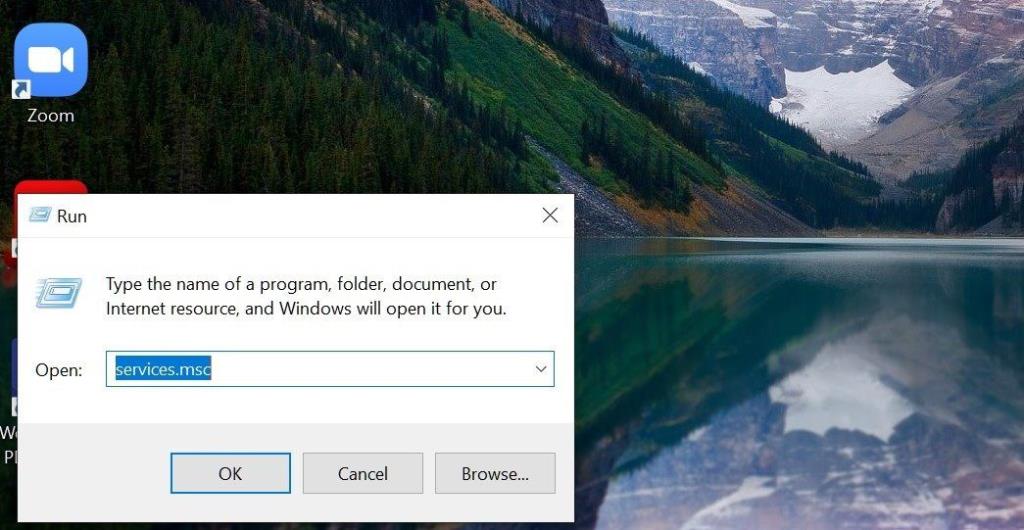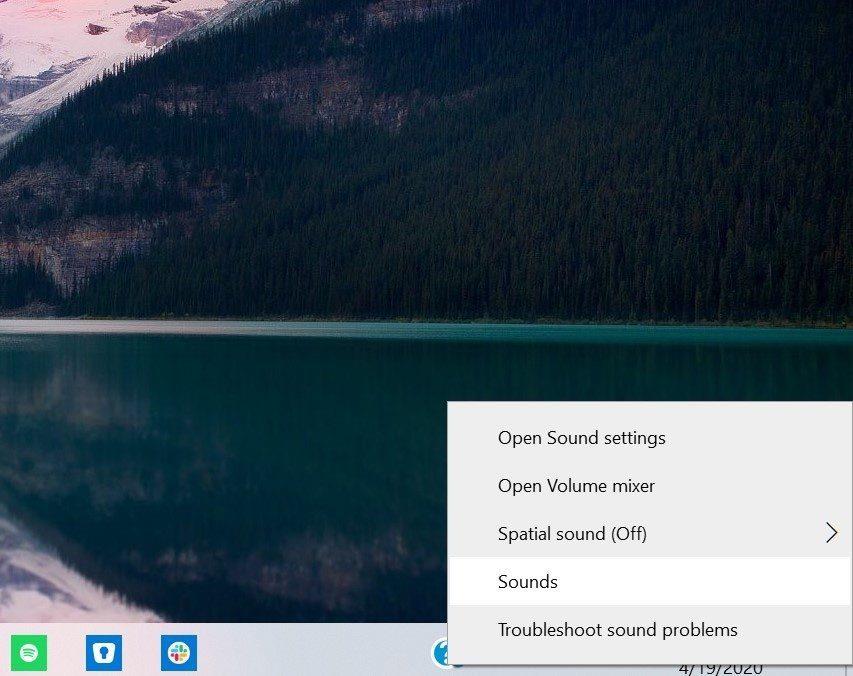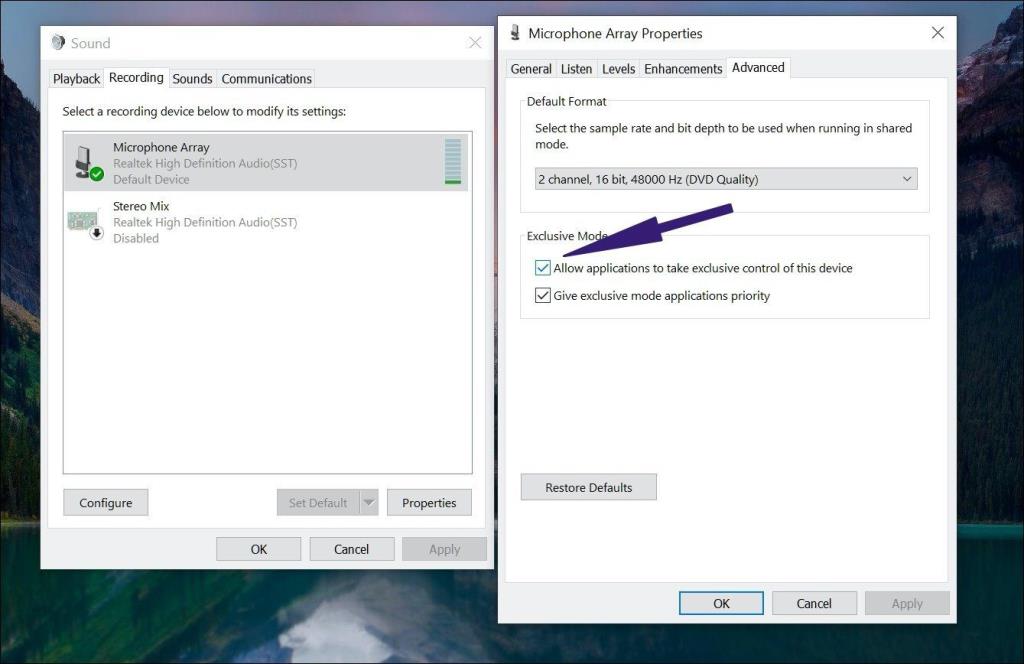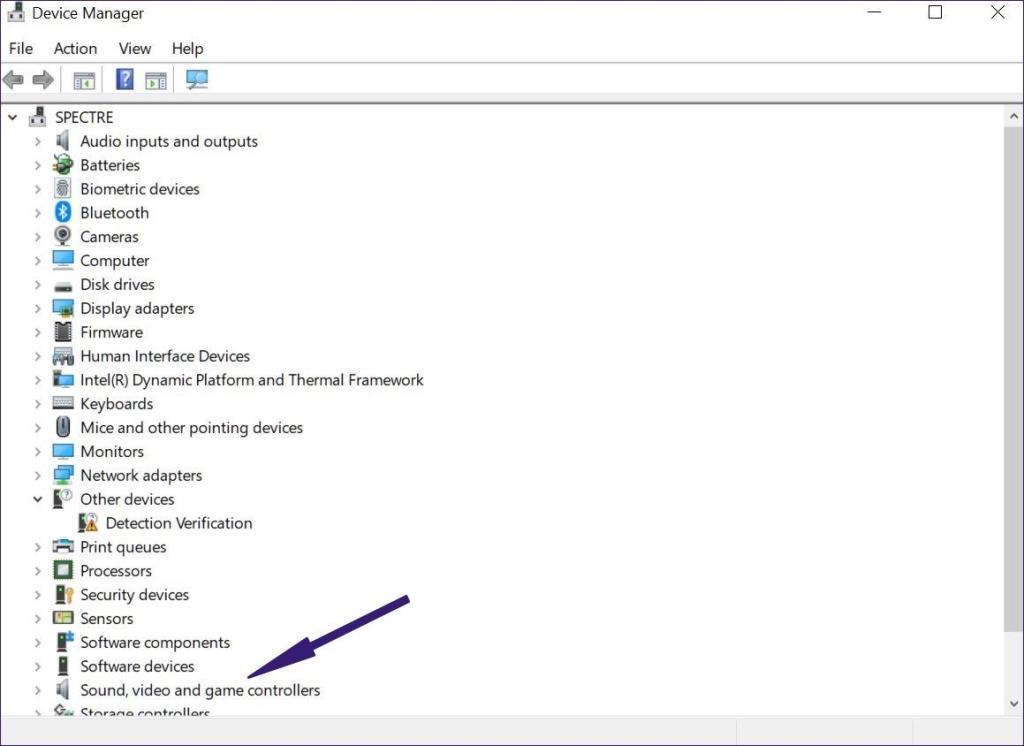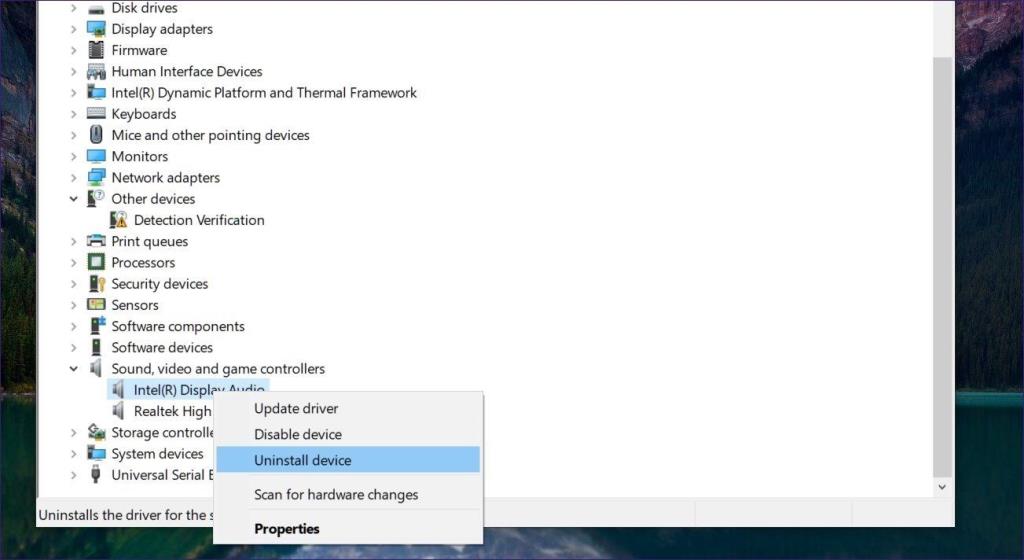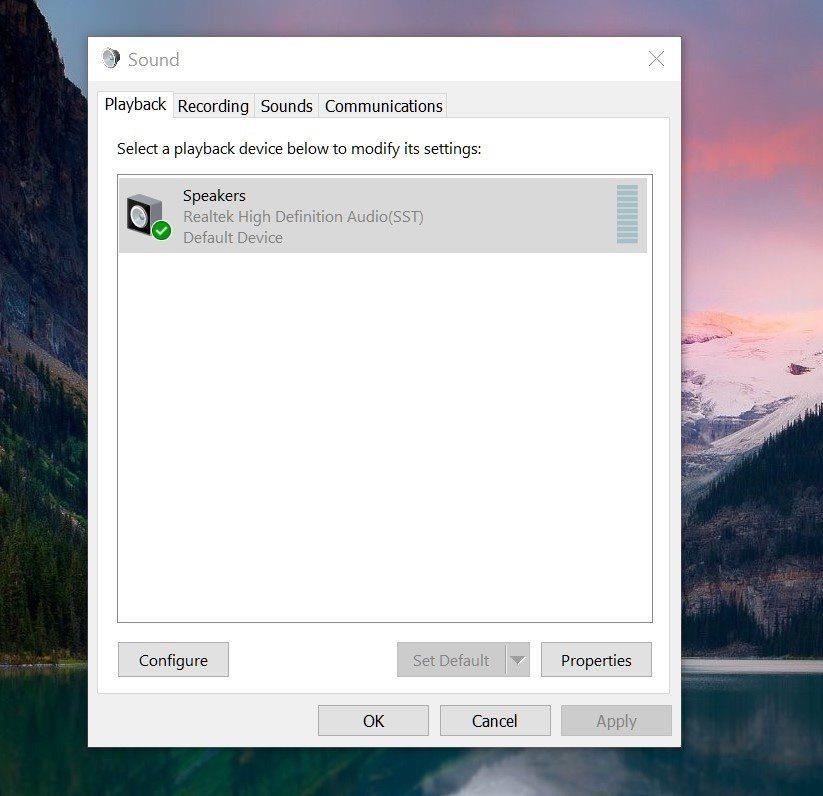Thuiswerken is tegenwoordig de norm. Bedrijven en organisaties over de hele wereld schakelen over op samenwerkingstools zoals Skype, Zoom , Google Meet en WebEx om dingen voor elkaar te krijgen en digitale vergaderingen en conferenties te organiseren. Tijdens een gesprek hebt u mogelijk te maken gehad met ruisend geluid van uw kant of werkte niet zoals verwacht. Het probleem is te vinden in de Skype Windows 10-app.

Het probleem kan optreden als gevolg van vele factoren, waaronder audiostuurprogramma's, Windows-audio, app-instellingen of als gevolg van een recente buggy-update. In dit bericht gaan we het hebben over alle mogelijke oplossingen om de Skype-audio te repareren die niet werkt op Windows 10. Laten we beginnen. Volg de stap voor stap en maak je klaar om terug te werken op Skype.
Controleer de audio-instellingen vanuit de Skype-app
Microsoft heeft een handige optie in de app toegevoegd om de audio en video van Skype te controleren. Vanuit de Skype-app kun je bovenaan op de knop met drie stippen tikken en het instellingenmenu openen.
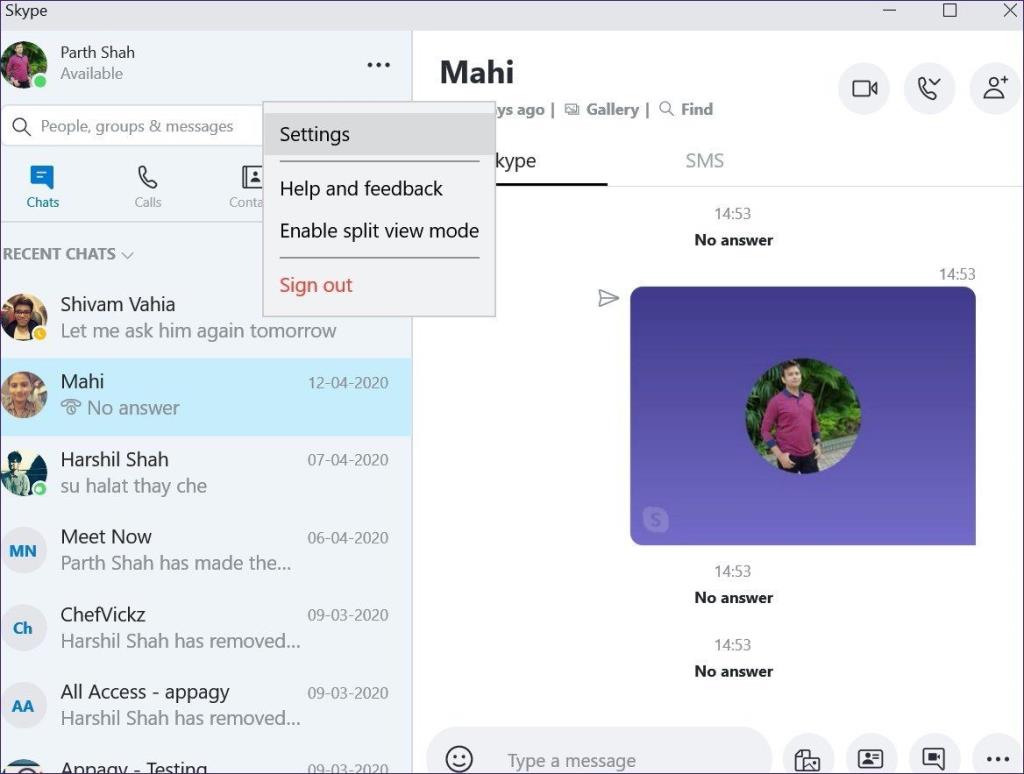
Ga vanuit het menu Instellingen naar het gedeelte audio en video en schakel in om de microfooninstellingen automatisch aan te passen. Houd het volume van de luidsprekers op een hoge balk. U kunt ook audio testen met behulp van de genoemde optie. Met Skype kun je ook gratis een testoproep doen.
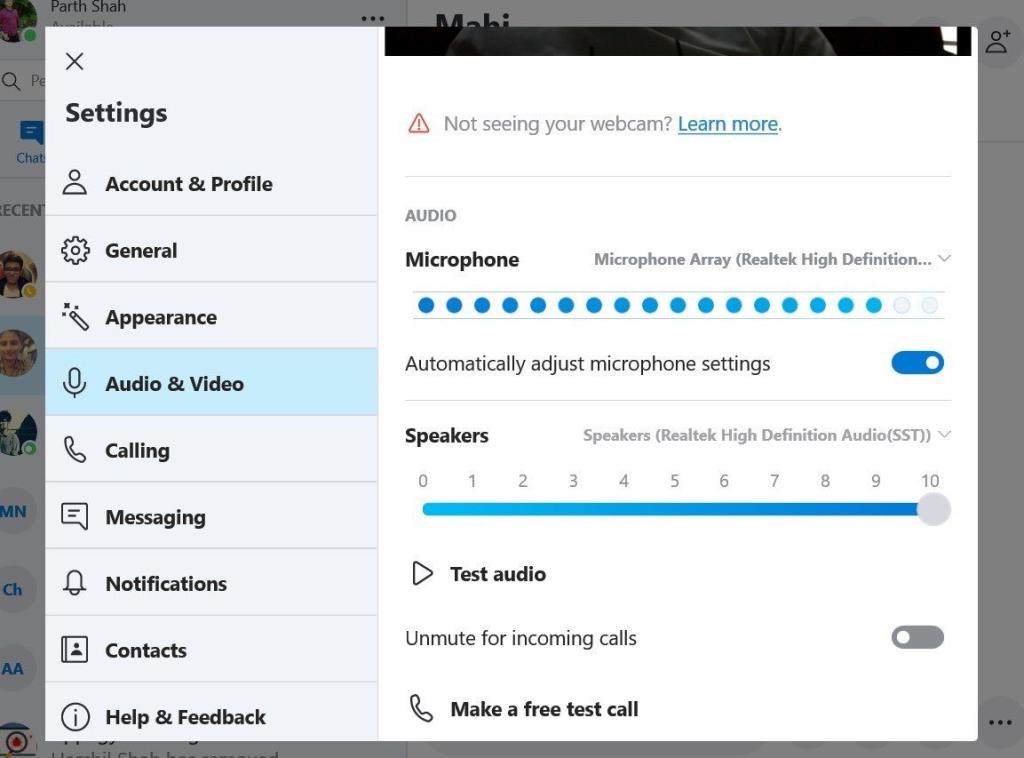
Als je nog steeds problemen hebt met de testaudio, gaan we naar de volgende opties om ze op te lossen.
Start Windows Audio-service opnieuw
Met Microsoft kunt u de Windows-audioservice opnieuw starten. Als er een probleem is met de Windows-audioservice, is de kans groot dat Skype-audiogesprekken door het Windows-probleem worden beïnvloed. Het goede nieuws is dat er een gemakkelijke oplossing voor is. Volg de onderstaande stappen om de Windows-audioservice opnieuw te starten.
Stap 1: Klik met de rechtermuisknop op de Windows-knop in de onderste balk.
Stap 2: Selecteer Uitvoeren en het dialoogvenster Uitvoeren wordt geopend.
Stap 3: Typ services.msc in het vak Uitvoeren en klik op de knop OK
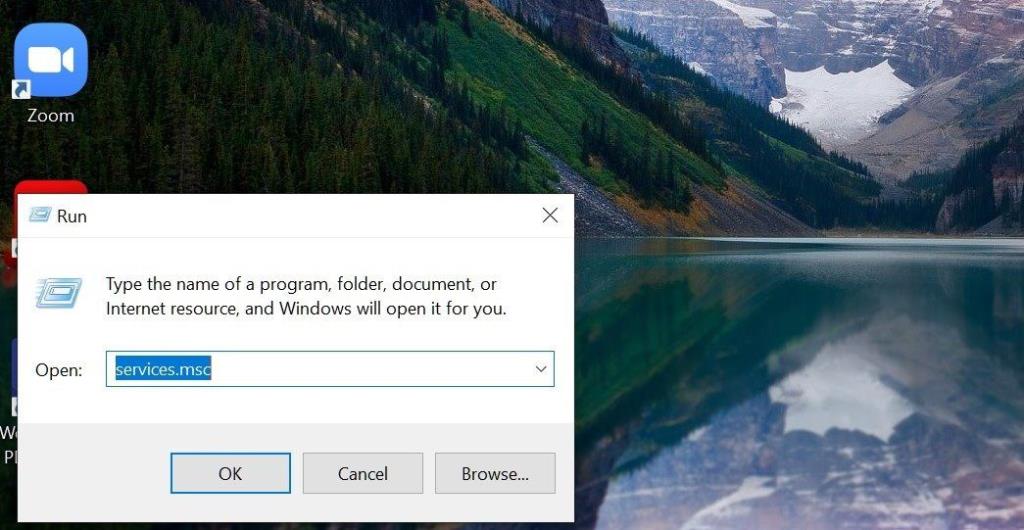
Stap 4: Het opent het dienstenmenu. Zoek nu naar de Windows Audio-optie erin.
Stap 5: Klik er met de rechtermuisknop op en selecteer de optie Start (Als de service niet werkt) of tik op de knop Opnieuw opstarten of Hervatten (Als het al werkt).

Stap 6: Nadat het proces is voltooid, start u de computer opnieuw op en controleert u of de Skype-audio werkt of niet.
Toestaan dat Skype het geluid regelt
Met Windows kunnen apps van derden het standaardgeluid/audio van het systeem regelen. Het is standaard ingeschakeld. Maar als de optie op de een of andere manier is uitgeschakeld, is het tijd om deze te controleren en ervoor te zorgen dat deze is ingeschakeld. Volg onderstaande stappen.
Stap 1: Klik met de rechtermuisknop op het luidsprekerpictogram in de bureaubladbalk.
Stap 2: Klik op Geluiden en ga naar Opnemen in het volgende menu.
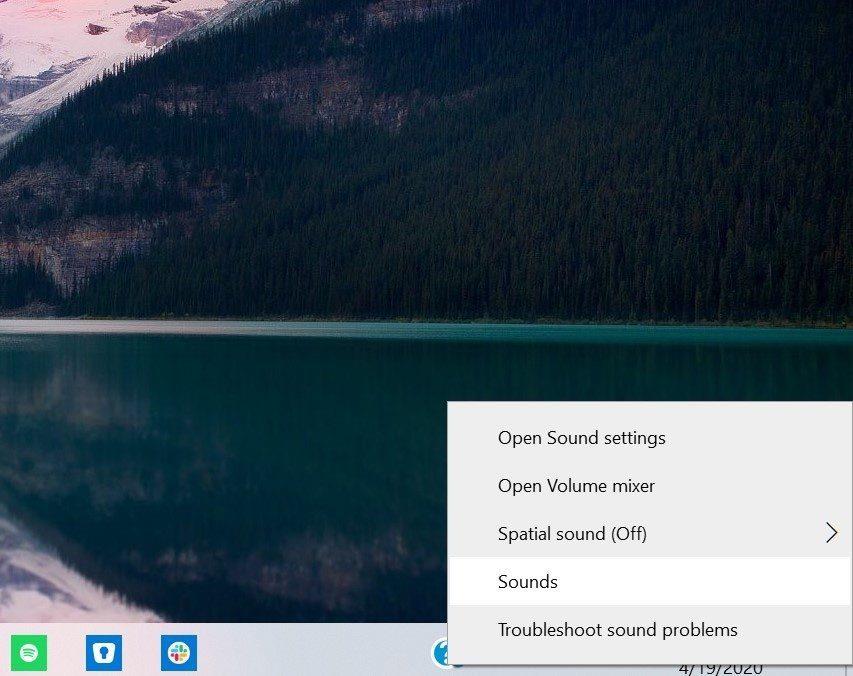
Stap 3: Dubbelklik op de standaard microfoonarray.
Stap 4: Het zal Microphone Array-eigenschappen openen. Ga nu naar het menu Geavanceerd.
Stap 5: In de Exclusieve modus kunnen applicaties met inschakelen de exclusieve controle over dit apparaat overnemen.
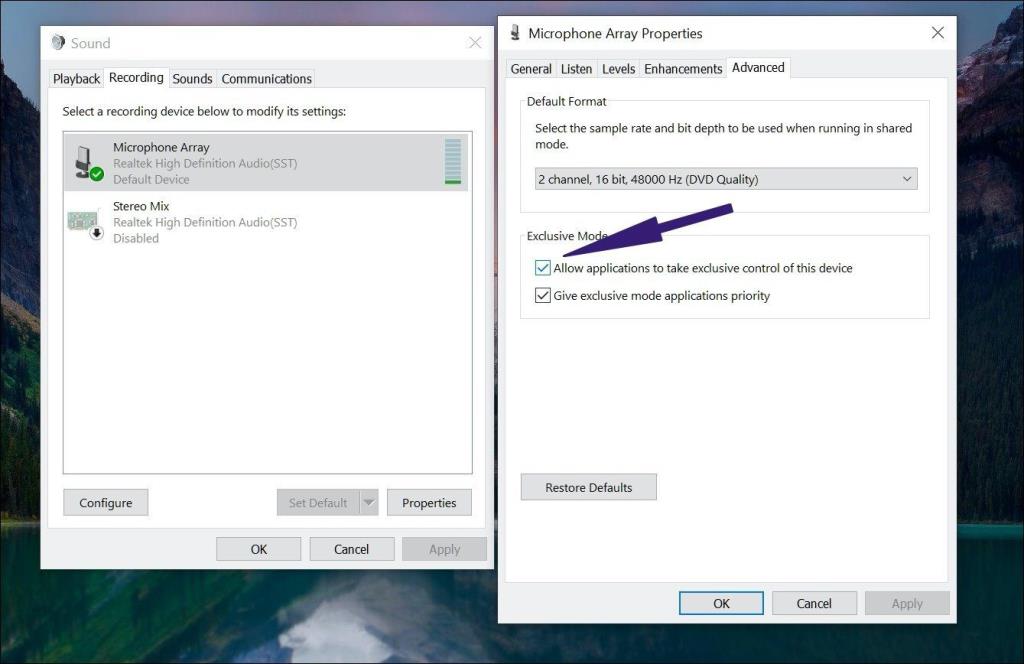
Stap 6: Selecteer Toepassen, druk op ok. Controleer nu of de Skype-audio is begonnen te werken of niet.
Audiostuurprogramma's opnieuw installeren
Skype Audio-problemen kunnen te wijten zijn aan verouderde of beschadigde audiostuurprogramma's op Windows 10 . U kunt ze verwijderen en opnieuw installeren om het probleem op te lossen.
Klik met de rechtermuisknop op de Windows-knop en open apparaatbeheer. Hier ziet u alle essentiële stuurprogramma's voor de Windows 10 pc. Ga naar Geluid-, video- en gamecontrollers en klik er met de rechtermuisknop op.
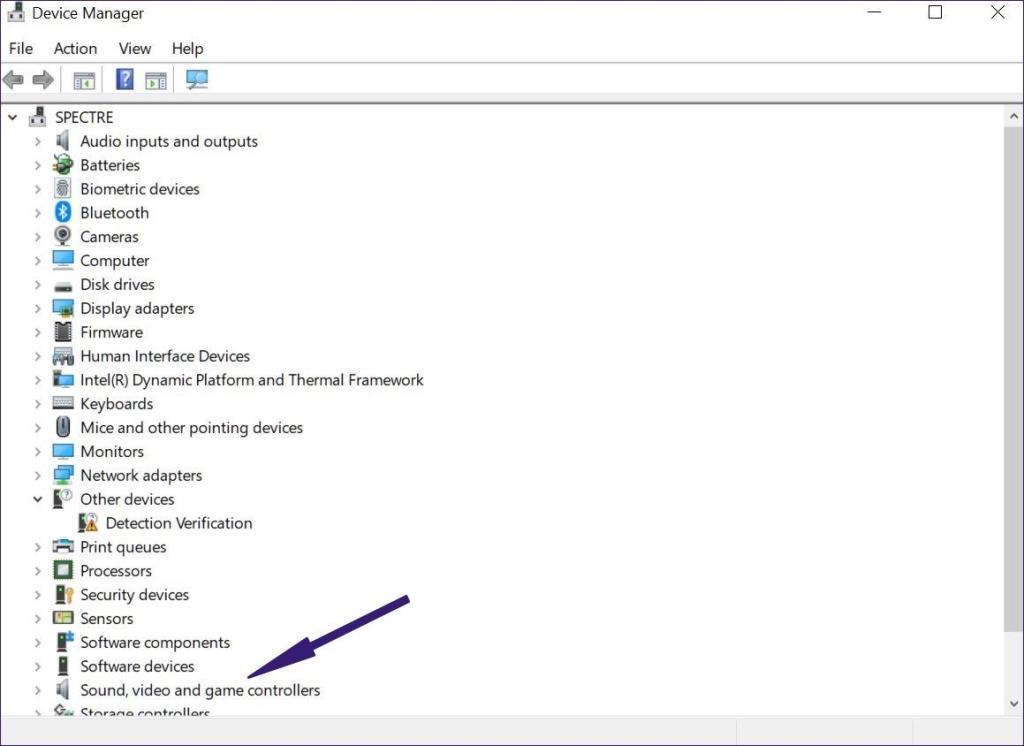
Verwijder de stuurprogramma's en start de computer opnieuw op, waarna het systeem de stuurprogramma's opnieuw installeert. Nu kunt u Skype openen om de audio te controleren.
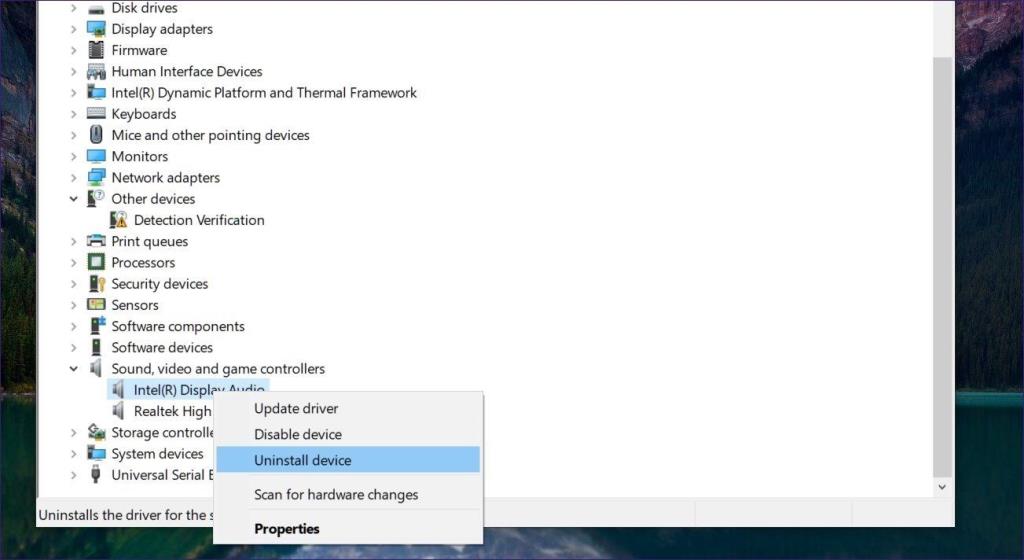
Standaard audioapparaat wijzigen
Stap 1: Klik in de bureaubladbalk met de rechtermuisknop op het luidsprekerpictogram en ga naar geluid.
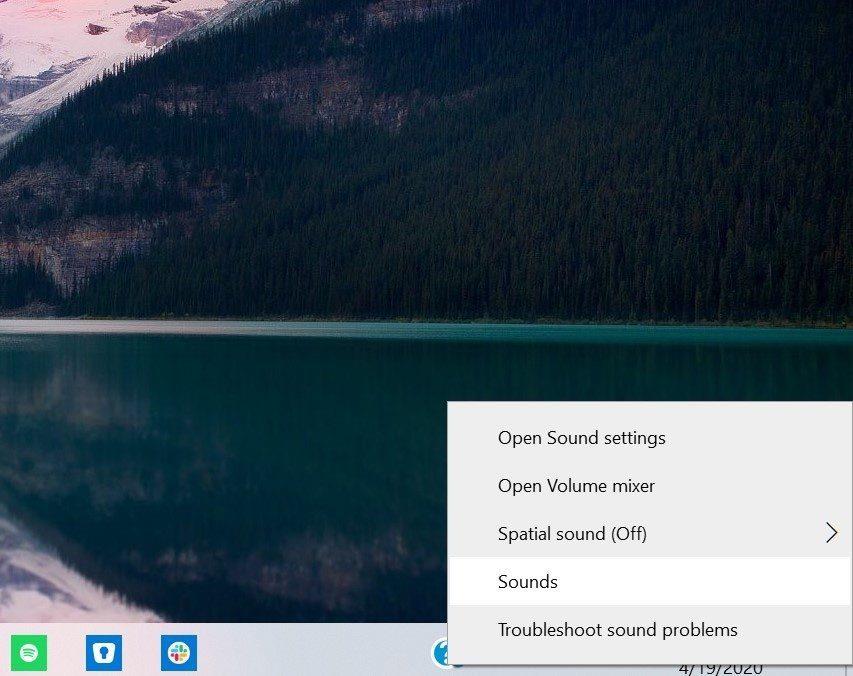
Stap 2: Ga vanuit het menu naar de afspeeloptie.
Stap 3: Hier vindt u de lijst met luidsprekeraccessoires van derden die momenteel op uw Windows-pc zijn aangesloten.
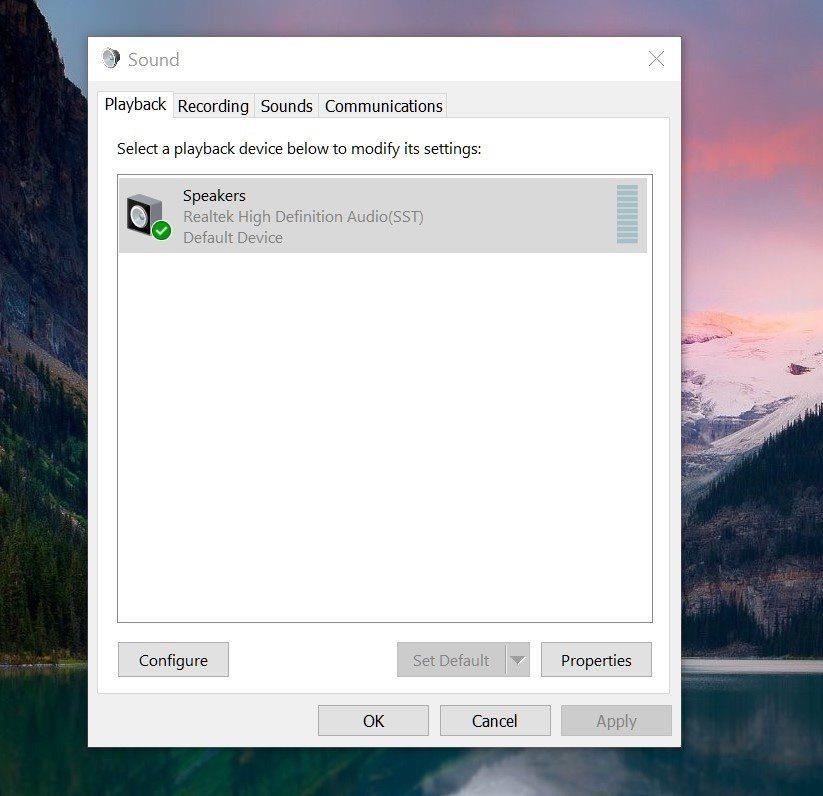
Stap 4: Dubbelklik op de relevante optie en stel deze in als standaard.
Controleer de sterkte van de internetverbinding
Als de internetverbinding bij u thuis traag is, kunt u bij Skype-oproepen te maken krijgen met gestoorde audio. Skype haalt de audio-ervaring naar beneden wanneer het de trage internetverbinding detecteert om de gesprekken gaande te houden.
Misschien wilt u de internetsnelheid controleren met services zoals Fast.com of Speedtest . U kunt overwegen over te stappen op een bekabelde verbinding voor een betere ervaring.
Browser-tabbladen en andere toepassingen sluiten
In sommige situaties kunnen de geopende tabbladen of toepassingen van derden de audiofuncties op het apparaat gebruiken. In dergelijke gevallen werkt Skype-audio niet voor u. Overweeg om de irrelevante tabbladen in de browser af te sluiten en de apps op het Windows 10-apparaat te sluiten.
Tijd om wat Skype-gesprekken te voeren
Volg de bovenstaande stappen en u kunt het Skype-audioprobleem op Windows 10 eenvoudig oplossen. Met welke optie is het Skype-audioprobleem voor u opgelost? Geluid uit in de comments hieronder.
Volgende: Skype is een genot om te gebruiken met sneltoetsen. Lees het onderstaande bericht om de beste Skype-sneltoetsen op Windows en Mac te vinden.